İle Timely etkinlik kayıt yazılımı ve etkinlik biletleme yazılımıEtkinliğinize gelen katılımcılarınızı kapıda kontrol ederek etkinlik kapasitenizi kolayca yönetebilirsiniz. Etkinlik biletlerinde ve LCV kuponlarında bulunan QR kodunu tarayarak otomatik olarak veya aracılığıyla manuel olarak yapabilirsiniz. Timely'S etkinlik yönetimi platformu. Destekçilerinize hızlı, temassız ve kağıtsız bir deneyim sunmanın yanı sıra, etkinliğinize kimlerin geldiğini bilmenize ve katılımcı listenizi yönetmenize yardımcı olur. Bu yazıda, etkinlik biletleriniz ve LCV'leriniz için QR kodlarını kullanmanın tüm adımlarını öğreneceksiniz.
1. QR Kodları nedir?
QR kodları, hızlı yanıt kodlarının kısaltmasıdır ve siyah beyaz kareler ve noktalar içeren makine tarafından taranabilir görüntülerdir. Genellikle bir akıllı telefondaki kamera uygulaması tarafından okunabilen verileri depolamak için kullanılır.
Temel olarak QR kodları süpermarketteki barkodlarla aynı şekilde çalışır. Etkinlikler için çok faydalıdırlar. Her etkinlik biletinin benzersiz bir QR kodu olması, etkinlik giriş sürecini hızlandırır, etkinliğe kimlerin geldiğinin takip edilmesine yardımcı olur ve bilet sahtekarlığını önler.
Timely biletlerinizin her biri için otomatik olarak ayrı bir QR kodu oluşturur. Bu nedenle harici kaynaklardan QR kod oluşturma konusunda endişelenmenize gerek yok. QR kodları basılı bir biletten veya dijital versiyonlarından doğrudan katılımcıların mobil cihazlarından taranabilir.
2. Etkinliği QR Kodu Sekmesinde Bulun
2.1 Bilgisayar kullanımı
gidin Biletleme / RSVP menü senin Timely gösterge paneline erişin ve özel erişim sağlayın QR Kod sekmesi.
Alternatif olarak, ana ekranınızın sağ üst köşesindeki QR Kodu düğmesini kullanın. Etkinliğinizi başlığa veya başlangıç tarihi aralığına göre kolayca bulmak için filtreleme seçeneklerini kullanın.
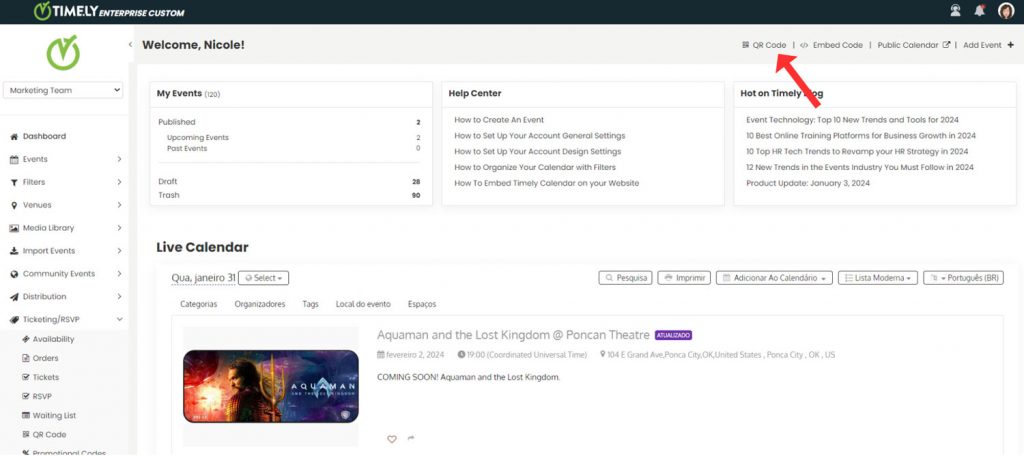
QR Code sekmesinin üst kısmındaki filtreleme çubuğunu kullanabilirsiniz. Burada etkinlikleri etkinlik başlığına veya başlangıç tarihi aralığına göre filtreleyebilirsiniz. Bir olayı seçmek için filtreleme çubuğunun altındaki olay listesinde sağlanan bilgileri de kullanabilirsiniz. Örneğin etkinlik başlığı, durumu, başlangıç ve bitiş tarihi ve saati.
2.2 Mobil kullanma
Mobil kullanıcılar için, panonuzun sol üst tarafındaki yan menüyü açın. Ardından QR Kod sekmesi altında the Biletleme / RSVP Menü:
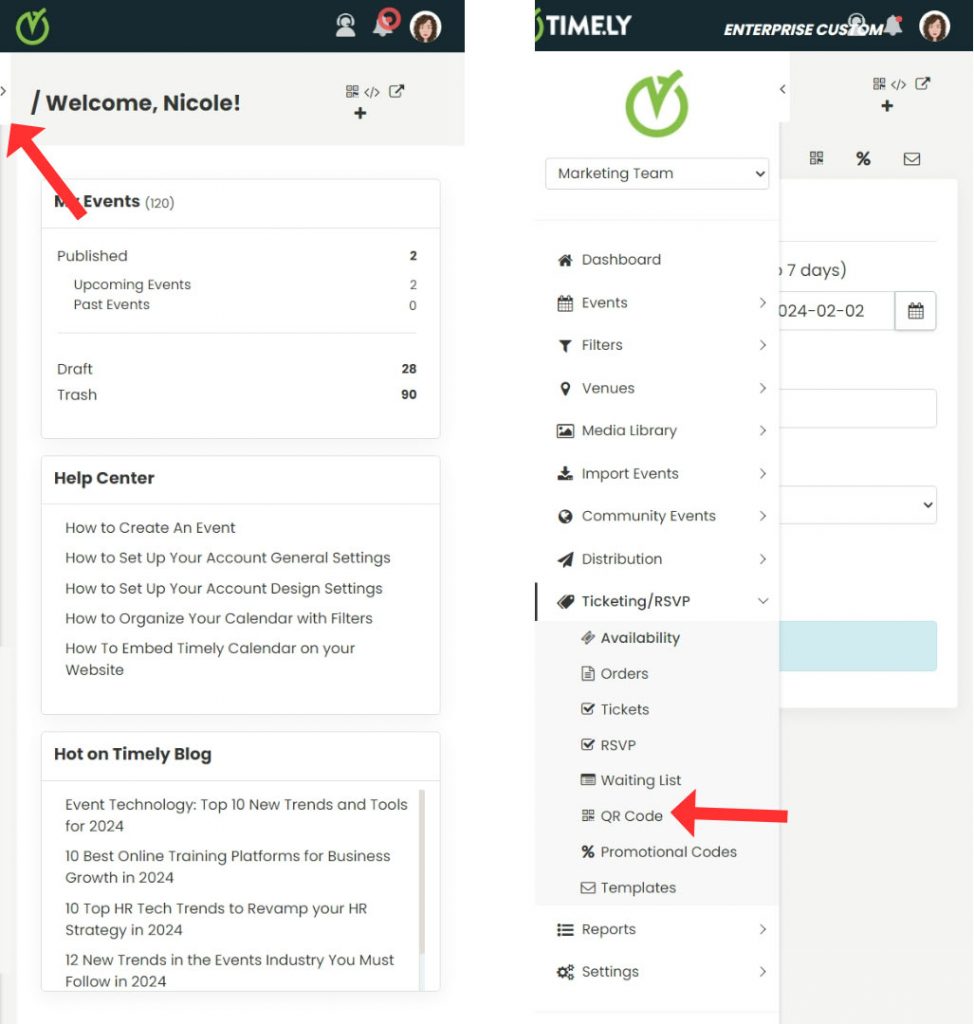
Alternatif olarak, şunu bulun: QR Kodu simgesi Gösterge panelinizin sağ üst köşesinde.
Timely erişilebilirliği ve kolaylığı garanti ederek, etkinliklerinizi mobil cihazınızdan zahmetsizce yönetmenizi sağlar.
3. QR Kod Sayfasında İşlem Gerçekleştirme
QR Kodu sayfası, etkinliklerinizde hem genel bilgileri görmenize hem de belirli görevleri gerçekleştirmenize olanak tanıyan bazı eylem düğmeleri sağlar. Fareyi etkinlik listenizin üzerine getirdiğinizde düğmeleri görebileceksiniz QR Kodunu Tara, Etkinlik Özetini Görüntüle ve Katılımcı Listesini İndirin her etkinlik için.
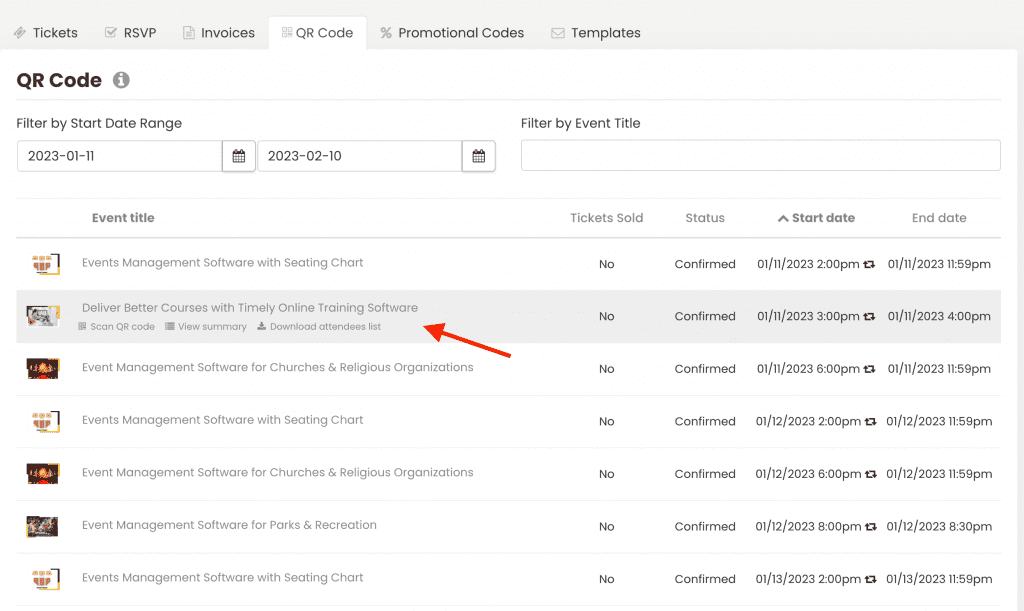
QR Kodunu Tara
MKS Tarama QR kodu QR Kod ana sayfasında yer alan butonu, ekranda etkinliği açmadan biletlerin QR kodlarını taramanıza yardımcı olacaktır. Bu butona tıkladığınızda sistem, biletleri taramak için cihazınızdaki kameraya erişmenizi isteyecektir.
Bu işlevsellik birçok durumda faydalıdır. Diyelim ki aynı gün gerçekleşen iki etkinliğiniz var ve katılımcıların girişini yapmanız gerekiyor. Bu işlevsellik sayesinde, her iki etkinlik için de katılımcıların kodlarını, iki etkinlik sayfasını açmanıza gerek kalmadan ana QR Kod Sayfasından tarayabilirsiniz.
Görünüm Özeti
QR kodlarını taramadan önce etkinliği onaylamak isterseniz fareyi etkinlik listesinin üzerine getirip simgesine tıklayabilirsiniz. Görünüm Özeti butonu. Etkinliğin katılımcı sayısı, bilet sayısı, mevcut ve satılan biletler, hangilerinin tarandığı gibi genel bilgilerini kontrol etmenizi sağlar.
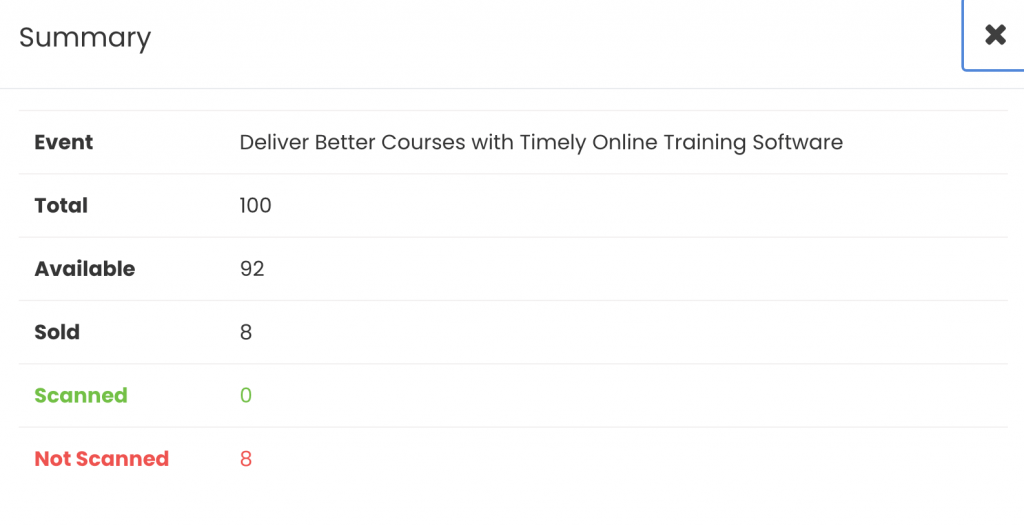
Katılımcı listesini indir
Son olarak, Katılımcı Listesini İndirin düğmesi seçilen etkinlik için tüm katılımcıların bilgilerini içeren bir liste indirmenize olanak tanır. Bu düğmeye tıkladığınızda sistem otomatik olarak bir CSV dosyası oluşturacak ve bilgisayarınıza indirecektir. Katılımcıların listesini görmek için dosyayı açın.
4. Etkinlikler Sayfasında İşlem Gerçekleştirme
Dilerseniz QR Kod sekmesinde etkinliğinizi bulduktan sonra üzerine tıklayabilirsiniz, ekranda yeni bir sayfa açılacaktır. Bu yeni sayfada etkinliğiniz ve kayıt yaptıranlarla ilgili ek bilgiler yer alacaktır.
Etkinlik sayfasının üst kısmında aynı düğmeleri göreceksiniz QR Kodunu Tarayın, Özeti Görüntüleyin ve Katılımcı Listesini İndirin, yalnızca söz konusu etkinlik için işe yarar. Bu düğmeler yukarıda açıklananla aynı işlevselliğe sahiptir.

Bu sayfada ayrıca etkinliğe kaydolanları adlarına veya e-postalarına göre filtreleyebilecek ve bu durumda onları tek tek bulmayı kolaylaştıracaksınız.

Aramanızı hassaslaştırmanız gerekiyorsa, Gelişmiş FiltrelerBu özellik biletleri QR koduna, Sipariş Kimliğine, Duruma veya Yuvaya göre filtrelemenize olanak tanır.
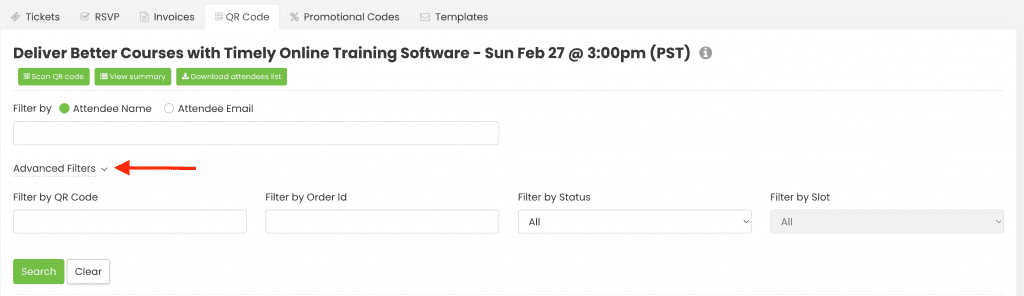
Ana QR Kod sayfasına geri dönmek ve tüm etkinliklerinizi görmek için ekranın üst kısmındaki QR Kod sekmesine tıklamanız yeterlidir.
5. Biletleri QR Kod Okuyucuyla Taramak
Başarılı bir etkinliğin ayrılmaz bir parçası olan etkili check-in süreçleri, Timely etkinlik rezervasyon sistemi, bu görevi kolaylaştırmak çocuk oyuncağıdır. Özellikle kullanışlı bir yöntem, katılımcıların QR kodlarını, ister fiziksel biletlerde ister akıllı telefonlarda görüntülenen e-biletlerde taraymaktır. Bu adım adım kılavuz, hem sizin hem de etkinlik katılımcılarınızın sorunsuz ve zahmetsiz bir giriş deneyimi yaşamasını sağlayarak sizi süreçte yönlendirecektir.
1. Giriş işlemini başlatmak için, öğesini bulup tıklayın. QR Kodunu Tara düğmesi. Bu düğmeyi ana QR Kod sayfasında veya etkinlik sayfasında bulabilirsiniz. Timely sistem. Tıklandığında, sistem cihazınızın kamerasına erişim izni isteyecektir. Erişim izni vermek için sadece OK'e tıklayın.
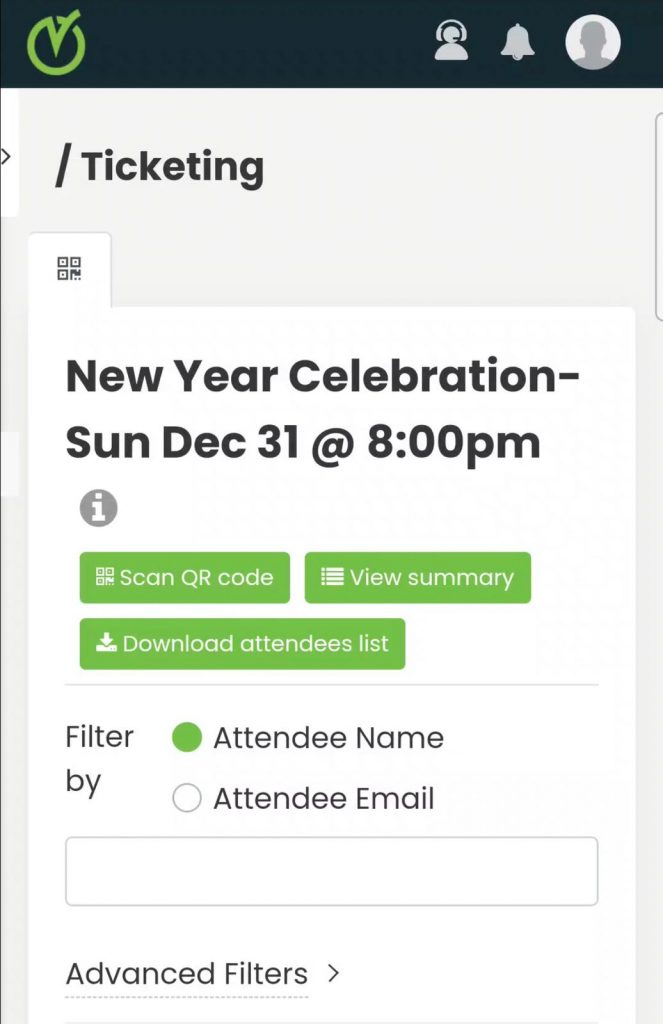
2. İzin verildiğinde telefonunuz veya bilgisayar kameranız QR kod okuyucusuna dönüşür.
3. Kamerayı etkinlik biletindeki QR kodunu yakalamaya hazır olacak şekilde konumlandırın. Bu, fiziksel bir bilet veya akıllı telefon ekranında görüntülenen elektronik bir bilet olabilir. QR kodu sistemdeki etkinlik ayrıntılarıyla eşleşirse başarıyla taranacaktır.
4. Başarılı taramanın ardından sistem, bileti otomatik olarak katılımcı listesinde taranmış olarak işaretler. Bu gerçek zamanlı güncelleme, katılımın doğru bir şekilde izlenmesini sağlar.
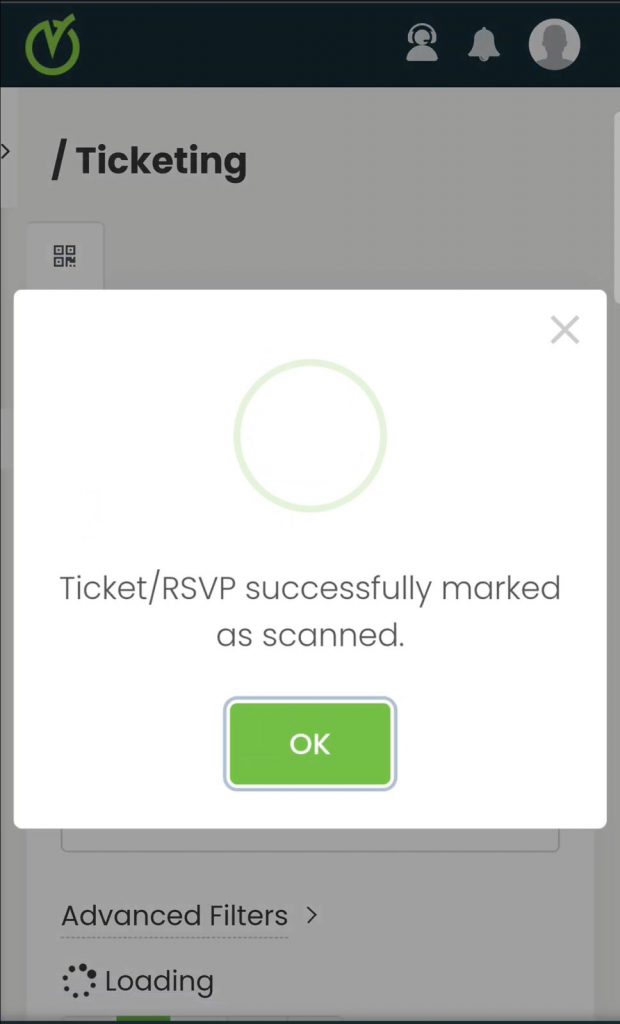
Bu basit adımları izleyerek etkinlik kayıtlarını etkin bir şekilde yönetebilir, hem etkinlik organizatörleri hem de katılımcılar için genel deneyimi iyileştirebilirsiniz.
ÖNEMLİ: Yalnızca hesap Yöneticileri ve Katılımcılar etkinlikler için QR kodlarını taramak için yetkiye sahiptir. Her rol hakkında daha fazla bilgi edinmek için kılavuzumuza bakın Kullanıcıları Hesabınıza Nasıl Eklersiniz? Timely Hesap.
6. Biletleri Tarandı Olarak Manuel Olarak İşaretle
Belirli durumlarda, QR kodu fiziksel olarak taranamasa bile, bir biletin tarandığını manuel olarak belirtmeniz gerekebilir. Bunun nedeni, tarama cihazındaki teknik sorunlar veya katılımcıların yanlışlıkla fiziksel biletlerini kaybetmesi gibi çeşitli nedenler olabilir.
Katılım kayıtlarınızın doğruluğunu sağlamak için Timely sistemi ve etkinlik katılımı üzerinde optimum kontrolü sürdürmek için, bu biletlerin taranmış olarak elle işaretlenmesi şiddetle önerilir. Bu işlemin nasıl yürütüleceğine dair ayrıntılı bir kılavuz:
- QR Kod Sekmesine giderek başlayın Timely sistem. Bu sekme, söz konusu etkinliğe katılanların kapsamlı listesine erişmenizi sağlar.
- Biletinin manuel olarak işaretlenmesi gereken belirli katılımcıyı belirlemek için listeyi dikkatlice inceleyin.
- Katılımcıyı doğru bir şekilde tanımladıktan sonra, İşlemler katılımcı listesindeki sütun. Bu sütunda, belirgin bir şekilde etiketlenmiş bir düğme göreceksiniz Tarandı olarak işaretle. Bu butona tıklayarak devam edin.
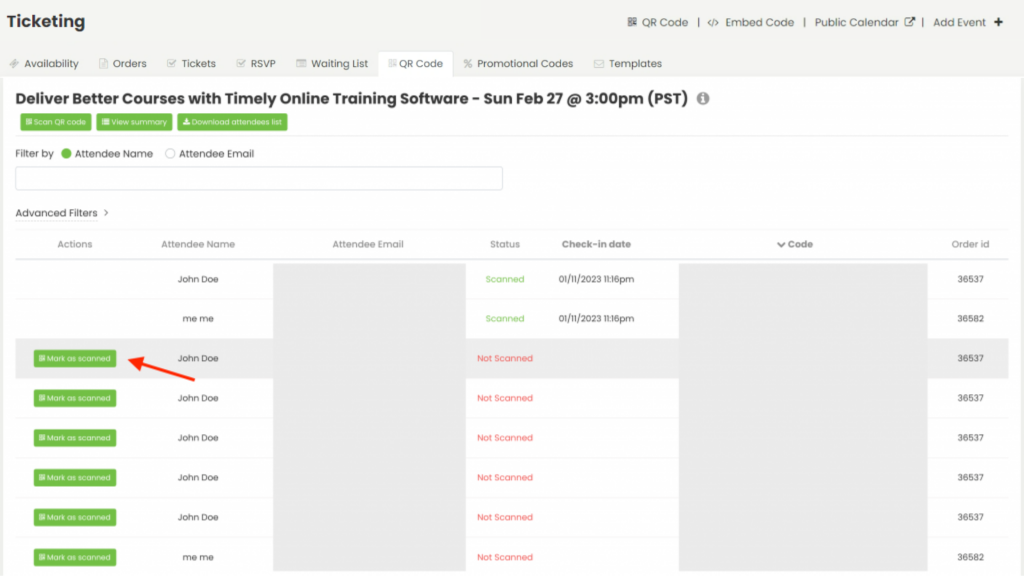
- Butona tıklandığında, Timely sistem, bileti taranmış olarak işaretleme niyetinizi doğrulamak için tasarlanmış bir açılır mesajla derhal size sunulacaktır. Eyleme devam etmek için, sadece şunu seçin: EvetAlternatif olarak, bir hata yaptıysanız veya eylemi geri çekmek istiyorsanız, İptal etmek.
Bu basit adımları izleyerek katılım kayıtlarınızın bütünlüğünü etkili bir şekilde koruyabilir ve kusursuz etkinlik yönetimi sağlayabilirsiniz.
Ek Yardıma mı ihtiyacınız var?
Daha fazla rehberlik ve destek için lütfen sayfamızı ziyaret edin. Yardım Merkezi. Herhangi bir sorunuz varsa veya yardıma ihtiyacınız varsa, müşteri başarı ekibimizle iletişime geçmekten çekinmeyin. Timely hesabın kontrol paneli.
Uygulama ve kullanma konusunda ek yardıma ihtiyaç duymanız durumunda Timely mekan yönetim sistemi, yardımcı olmaktan memnuniyet duyarız. Tümünü keşfedin profesyonel hizmetler size teklif edebiliriz ve Bizimle temasa geçin bugün!